Pagina de pornire > Scanare > Scanarea de la computer (Windows) > Scanarea utilizând Nuance™ PaperPort™ 14SE sau alte aplicaţii Windows > Setările driverului TWAIN (Windows)
Setările driverului TWAIN (Windows)
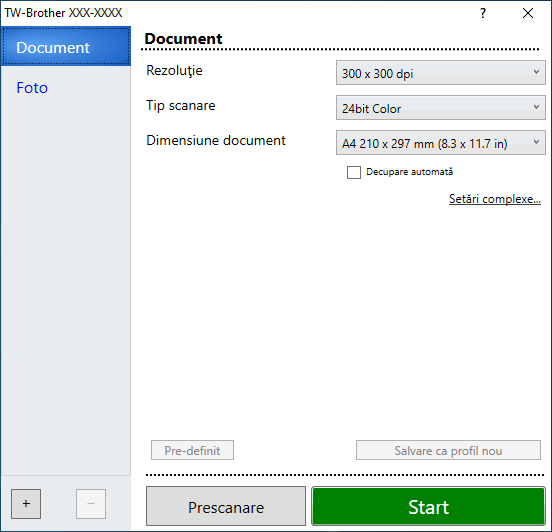
- Scanare
- Selectați opțiunea Foto sau Document în funcție de tipul de document pe care doriți să-l scanați.
Scanarea (Tip imagine) Rezoluţie Tipul scanării Foto Se foloseşte pentru scanarea imaginilor foto. 300 x 300 dpi 24bit Color Document Se foloseşte pentru scanarea documentelor text. 300 x 300 dpi 24bit Color
- Rezoluţie
- Selectați o rezoluție de scanare din lista derulantă Rezoluţie. Rezoluțiile mai mari necesită mai multă memorie și timp de transfer, dar produc o imagine scanată superioară.
- Tip scanare
- Selectați dintr-o gamă de adâncimi de scanare a culorii.
-
- Alb & Negru
- Se foloseşte pentru imagini text sau grafică alb-negru.
- Gri (Eroare difuzie)
- Se foloseşte pentru imagini foto sau grafice. (Difuziune erori este o metodă pentru crearea imaginilor gri simulate fără a folosi puncte în gri real. Punctele negre sunt introduse într-un model specific pentru a da un aspect de gri.)
- Gri real
- Se foloseşte pentru imagini foto sau grafice. Acest mod este mai precis deoarece foloseşte până la 256 de nuanţe de gri.
- 24bit Color
- Folosită pentru a crea o imagine cu cea mai fidelă reproducere a culorilor. Acest mod utilizează până la 16,8 milioane de culori pentru scanarea imaginii, dar necesită cea mai mare cantitate de memorie şi cel mai mare timp de transfer.
- Dimensiune document
- Selectați dimensiunea exactă a documentului dintr-o selecție de dimensiuni de scanare predefinite.
Dacă selectați Definit, pe ecran va fi afișată caseta de dialog Dimensiune document personalizat și puteți specifica dimensiunea documentului.
- Decupare automată
- Scanați mai multe documente așezate pe fereastra de sticlă a scanerului. Aparatul va scana fiecare document și va crea fișiere separate sau un singur fișier cu mai multe pagini.
- Setări complexe
- Configuraţi setările avansate făcând clic pe adresa de legătură Setări complexe din caseta de dialog Configurare scaner.
- Corectare document
- Rotire imagine
Rotiți imaginea scanată.
- Umplere margini
Umpleți marginile de pe cele 4 laturi ale imaginii scanate folosind culoarea și intervalul selectate.
- Calitate imagine
- Reglare răspândire - gri
Reglați difuzia când selectați opțiunea Gri (Eroare difuzie) din lista derulantă Tip scanare.
- Ajustare ton culoare
Reglați tonul culorii
- Procesare fundal
- Eliminare interferenţe/Şablon
Preveniți scurgerile.
- Eliminare culoare de fundal
Eliminaţi culoarea de bază din documente pentru ca datele scanate să fie mai lizibile.
- Pipetă culoare
Selectați o culoare care va fi eliminată din imaginea scanată.
- Evidenţiere margini
Creșteți claritatea caracterelor din original.
- Reducere zgomot
Folosind această selecţie, îmbunătăţi sau spori calitatea imaginilor scanate. Opţiunea Reducere zgomot este disponibilă la selectarea opţiunii 24bit Color şi a rezoluţiei de scanare 300 x 300 dpi, 400 x 400 dpi sau 600 x 600 dpi.
- Calitate imagine alb-negru
- Ajustare prag A/N
Reglați valoarea de prag pentru a genera o imagine monocromă.
- Corectare caractere
Corectați caracterele rupte sau incomplete din original pentru a fi citite mai ușor.
- Inversare B&W (alb-negru)
Inversați negrul și albul într-o imagine monocromă.
- Control alimentare
- Scanare continuă
Selectați această opțiune pentru a scana mai multe pagini. După ce o pagină este scanată, selectați dacă doriți să continuați sau să finalizați scanarea.



